Criar entidades legais
Este artigo descreve como criar entidades legais no Microsoft Dynamics 365 Commerce, que devem ser criadas e configuradas antes da criação de canais.
Uma entidade legal é uma organização que tem uma estrutura legal registrada ou legislada. As entidades legais podem participar de contratos legais e são obrigadas a preparar demonstrativos que registram seu desempenho.
Uma empresa é um tipo de entidade legal. Atualmente, empresas são o único tipo de entidade legal que você pode criar, e cada entidade legal está associada a uma ID de empresa. Essa associação existe porque algumas áreas funcionais do programa usam uma ID de empresa, ou DataAreaID, nos modelos de dados. Nessas áreas funcionais, as empresas são usadas como um limite para a segurança dos dados. Os usuários podem acessar somente os dados da empresa que estão conectados no momento.
Ao criar um canal, você deve especificar a qual entidade legal ele pertence.
Criar uma nova entidade legal
Para criar uma nova entidade legal no Dynamics 365 Commerce, siga estas etapas.
No painel de navegação, acesse Módulos > Configuração do headquarters > Entidades legais.
No painel de ação, selecione Novo. O painel Nova entidade legal é exibido à direita.
No campo Nome, insira um valor.
No campo Empresa, insira um valor.
No campo País/região, insira ou selecione um valor.
Selecione OK.
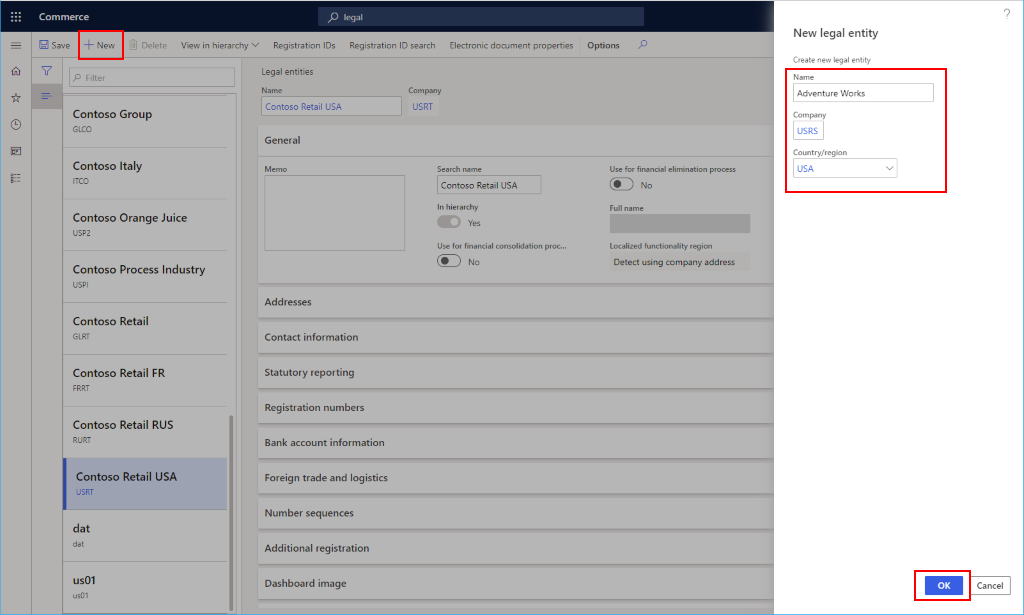
Na seção Geral, forneça as seguintes informações gerais sobre a entidade legal::
- Insira um nome de pesquisa, se um nome de pesquisa for necessário. Um nome de pesquisa é um nome alternativo que pode ser usado para procurar essa entidade legal.
- Selecione se a entidade legal está sendo usada como uma empresa de consolidação.
- Selecione se essa entidade legal está sendo usada como uma empresa de eliminação.
- Selecione o idioma padrão para a entidade.
- Selecione o fuso horário para a entidade.
Na seção Endereços, selecione Editar para inserir informações de endereço, como nome da rua e número, CEP e cidade.
Na seção Informações de contato, insira informações sobre os métodos de comunicação, como endereço de email, URLs e números de telefone.
Na seção Relatório estatutário, insira os números de registro usados para os relatórios estatutários.
Na seção Números de registro, insira todas as informações exigidas pela entidade legal.
Na seção Informações de conta bancária, insira as contas bancárias e os números do banco da entidade legal.
Na seção Comércio exterior e logística, insira as informações de remessa da entidade legal.
Na seção Sequências numéricas, é possível exibir as sequências numéricas associadas à entidade legal. Ela estará vazia para começar.
Na seção Imagem no painel, exiba ou altere a imagem do logotipo e do painel associada à entidade legal.
Na seção Registro de imposto, insira os números de registro usados nos relatórios para as autoridades fiscais.
Na seção Imposto 1099, insira a informação 1099 da entidade legal.
Na seção Informações sobre impostos, insira as informações fiscais da entidade legal.
Selecione Salvar.
A imagem a seguir mostra detalhes de um exemplo de entidade legal.
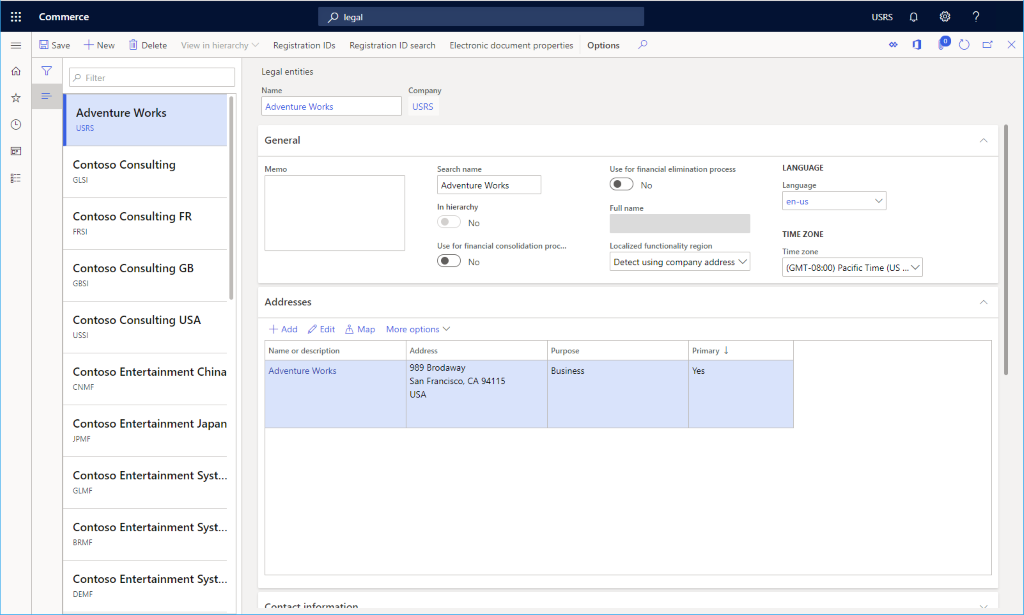
Recursos adicionais
Visão geral de organizações e hierarquias organizacionais